Pasos para realizar una restauración del sistema en Windows 11

Si experimentas errores o bloqueos, sigue los pasos para una restauración del sistema en Windows 11 para regresar tu dispositivo a una versión anterior.
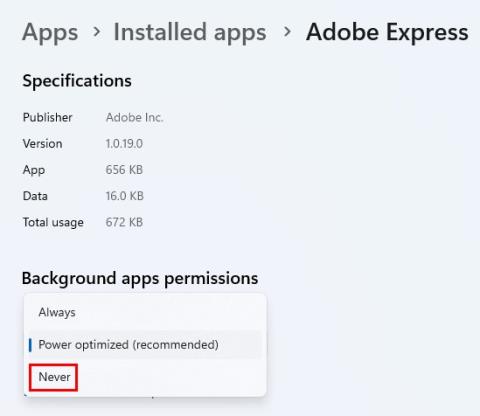
Los usuarios de Windows siempre buscan una manera de mejorar el rendimiento de su computadora. Una de las muchas cosas que puede hacer para ayudar a mejorar el rendimiento es poner las aplicaciones en suspensión. Cuando coloca una aplicación en suspensión, no se ejecuta en segundo plano y, por lo tanto, no utiliza los recursos de su computadora, por ejemplo, la CPU, la duración de la batería y la memoria. Hay aplicaciones que quizás necesites siempre despierto, pero para las que pueden tomar una siesta larga, estos son los pasos a seguir para ponerlas a dormir.
Beneficios de poner las aplicaciones en suspensión en Windows 11
Cuando pones una aplicación en suspensión en Windows 11, ahorras batería. Incluso si cierra la aplicación, puede continuar ejecutándose en segundo plano. Poner las aplicaciones en suspensión ayuda a que su computadora funcione mejor y también ayuda a reducir las distracciones, ya que no recibirá notificaciones de esas aplicaciones. Además, una aplicación para dormir no recopilará ninguna información de su computadora y es una forma de mejorar la seguridad.
Cómo poner aplicaciones a dormir en Windows 11
Para poner las aplicaciones en suspensión, deberá ingresar a la configuración de su computadora. Presiona las teclas Windows + I para acceder a Configuración . Una vez en Ajustes, ve a Aplicaciones , seguido de Aplicaciones instaladas . Aquí verás una lista de todas las aplicaciones que tienes instaladas en tu computadora. Haga clic en la aplicación que desea poner en suspensión y haga clic en los puntos al lado . Haga clic en Opciones avanzadas y en el menú desplegable Permitir que esta aplicación se ejecute en segundo plano ; elige la opción Nunca .

Si hay más aplicaciones que necesita poner en suspensión, deberá repetir los pasos para todas esas aplicaciones. Si alguna vez cambia de opinión y necesita cambiar la configuración, puede hacerlo. Siga los mismos pasos y realice los cambios necesarios.
Cómo poner su computadora con Windows 11 en modo de suspensión
Otra forma de poner las aplicaciones de Windows 11 en suspensión es poner su computadora en suspensión . Poner la computadora en modo de suspensión es diferente a apagarla. Cuando su computadora está en reposo, está en un modo de ahorro de energía que le permitirá continuar rápidamente con lo que está haciendo. Cuando apaga su computadora, su computadora con Windows 11 necesita un inicio completo. En el modo de suspensión, su computadora usa poca energía para mantener la RAM en funcionamiento, a diferencia de apagar su computadora, que deja su computadora sin energía en absoluto.
Para poner su computadora en suspensión, haga clic en el menú Inicio de Windows y haga clic en el ícono de Encendido, que estará en la esquina inferior derecha. Al hacer clic en él, verá diferentes opciones, tales como:

También puede acceder a estas opciones haciendo clic derecho en el botón Inicio de Windows y colocando el cursor en Apagar o Cerrar sesión, y la opción Suspender aparecerá en la pequeña ventana lateral.
Cómo poner su computadora con Windows 11 en suspensión cuando no está
Windows 11 también tiene una función que le permite poner su computadora en modo de suspensión cuando está inactiva durante un cierto período de tiempo. Puede ajustar esta configuración en cualquier momento para cambiar cuándo se va a dormir. Para configurar esto, vaya a:

En esta sección, verá opciones para poner su computadora en modo de suspensión después de una cantidad específica de tiempo cuando está enchufada o con batería. Haga clic en el menú desplegable para estas dos opciones. Eso es todo al respecto.
Otras lecturas
A veces las cosas no salen según lo planeado. Por ejemplo, desea poner su computadora con Windows 11 en suspensión, pero no lo hará . Lo tenemos cubierto en el problema y le ofrecemos algunos consejos útiles que puede tratar de solucionar el problema.
Conclusión
Poner las aplicaciones en suspensión tiene beneficios, como no usar los recursos del sistema cuando no quieres que lo hagan. Puede activar la aplicación en cualquier momento, pero hasta entonces, es una buena noche para la aplicación. Puede poner aplicaciones específicas en reposo o ponerlas todas en reposo poniendo su computadora con Windows 11 en reposo. ¿Cuántas aplicaciones vas a poner a dormir? Házmelo saber en los comentarios a continuación, y no olvides compartir el artículo con otros en las redes sociales.
Si experimentas errores o bloqueos, sigue los pasos para una restauración del sistema en Windows 11 para regresar tu dispositivo a una versión anterior.
Si estás buscando las mejores alternativas a Microsoft Office, aquí tienes 6 excelentes soluciones para comenzar.
Este tutorial te muestra cómo puedes crear un icono de acceso directo en el escritorio de Windows que abre un símbolo del sistema en una ubicación específica de la carpeta.
¿Es Start11 mejor que la barra de tareas de Windows? Echa un vistazo a algunas de las ventajas clave que Start11 tiene sobre la barra integrada de Windows.
Descubre varias maneras de solucionar una actualización de Windows dañada si tu máquina tiene problemas después de instalar una actualización reciente.
¿Estás luchando por descubrir cómo establecer un video como protector de pantalla en Windows 11? Revelamos cómo hacerlo utilizando un software gratuito que es ideal para múltiples formatos de archivos de video.
¿Te molesta la función Narrador en Windows 11? Aprende cómo deshabilitar la voz del narrador de múltiples maneras fáciles.
Mantener múltiples bandejas de entrada de correo electrónico puede ser complicado, especialmente si tienes correos importantes en ambos. Este artículo te mostrará cómo sincronizar Gmail con Microsoft Outlook en dispositivos PC y Mac de Apple.
Cómo habilitar o deshabilitar el sistema de archivos cifrados en Microsoft Windows. Descubre los diferentes métodos para Windows 11.
Te mostramos cómo resolver el error Windows no puede iniciar sesión porque no se puede cargar su perfil al conectar a una computadora a través de Escritorio Remoto.






